Buat Akun Pengguna di Windows 10 dengan PowerShell
Meskipun konsep banyak pengguna yang berbagi satu perangkat atau satu PC semakin langka dari hari ke hari, masih ada kasus ketika Anda harus berbagi PC. Dalam situasi seperti itu, berguna untuk memiliki banyak akun pengguna dalam satu akun komputer. Baru-baru ini, kami melihat bagaimana caranya buat akun pengguna baru di Windows 10. Terkadang berguna untuk membuat akun pengguna dengan PowerShell. Berikut adalah bagaimana hal itu dapat dilakukan.
Iklan
Dalam versi Windows modern, Anda biasanya memiliki sejumlah akun sistem untuk berbagai layanan dan tugas internal Windows, ditambah akun Administrator tersembunyi dan akun pribadi Anda. Jika Anda perlu berbagi PC dengan anggota keluarga atau orang lain, sebaiknya buat akun pengguna khusus untuk setiap orang. Ini meningkatkan keamanan dan privasi OS dan memungkinkan Anda untuk menjaga kerahasiaan data sensitif Anda dan pengaturan Anda dipersonalisasi sesuai selera Anda.
PowerShell adalah bentuk lanjutan dari command prompt. Ini diperluas dengan satu set besar cmdlet siap pakai dan dilengkapi dengan kemampuan untuk menggunakan .NET framework/C# dalam berbagai skenario.

Berikut adalah cara menggunakannya untuk membuat akun pengguna baru. Sebelum melanjutkan, pastikan akun pengguna Anda memiliki hak administratif.
Kami akan menggunakan cmdlet khusus, Pengguna Lokal Baru. Cmdlet Pengguna Lokal Baru membuat akun pengguna lokal. Cmdlet ini membuat akun pengguna lokal atau akun pengguna lokal yang tersambung ke akun Microsoft.
Untuk membuat Akun Pengguna di Windows 10 dengan PowerShell, lakukan hal berikut.
- Buka PowerShell sebagai Administrator. Kiat: Anda bisa tambahkan menu konteks "Buka PowerShell Sebagai Administrator".
- Untuk membuat akun pengguna baru tanpa kata sandi, ketik
Pengguna-Lokal Baru -Nama "nama_pengguna" -Deskripsi "Deskripsi akun baru Anda." -Tanpa Kata Sandi. Ganti bagian 'user_name' dengan nama pengguna yang sebenarnya. Juga, berikan beberapa deskripsi yang berarti untuk itu.
- Untuk membuat akun pengguna yang memiliki kata sandi, pertama-tama jalankan baris berikut:
$Password = Read-Host -AsSecureString. Ketik di konsol PowerShell Anda kata sandi yang diinginkan. Ini akan diproses oleh cmdlet Read-Host dan akan disimpan di $Kata Sandi variabel.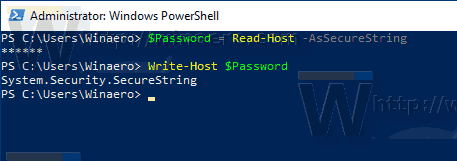
- Sekarang, jalankan perintah
New-LocalUser "user_name" -Password $Password -FullName "full_user_name" -Deskripsi "Deskripsi akun". Ganti 'user_name', 'full_user_name' dengan nilai sebenarnya. Juga, berikan beberapa deskripsi yang berarti untuk akun pengguna baru Anda.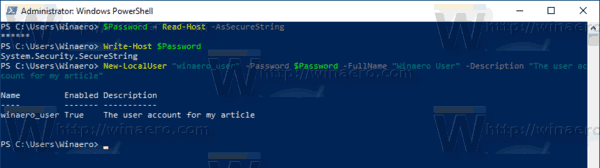
- Perintah berikutnya dapat digunakan untuk menambahkan pengguna Anda ke a grup lokal.
Add-LocalGroupMember -Group "Administrator" -Anggota "nama_pengguna". Alih-alih 'Administrator', Anda dapat menggunakan grup lokal yang tersedia sesuai keinginan Anda. Ganti bagian 'user_name' dengan nama pengguna yang sebenarnya.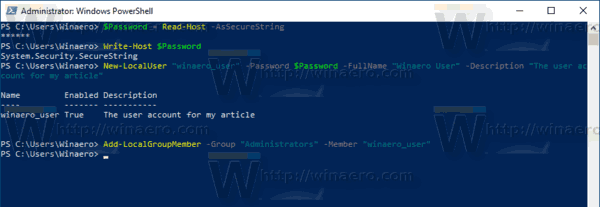
- Terakhir, untuk menghapus akun pengguna, jalankan perintah
Hapus-LocalUser -Nama "nama_pengguna". Ganti bagian 'user_name' dengan nama pengguna yang sebenarnya.
Ganti bagian 'user_name' dengan nama pengguna yang sebenarnya.
Itu dia.
Artikel yang menarik:
- Buat Pintasan untuk Menjalankan File PowerShell PS1 di Windows 10
- Hasilkan Kode QR dengan PowerShell di Windows 10
- Temukan Riwayat Peningkatan Windows Anda dengan PowerShell
- Buat Windows 10 Bootable USB Stick Dengan PowerShell
- Dapatkan jumlah kata, karakter, dan baris dalam file menggunakan PowerShell
- Tambahkan PowerShell Sebagai Menu Konteks Administrator di Windows 10
- Tambahkan file PowerShell (*.ps1) ke Menu Konteks Baru dari File Explorer
- Dapatkan File Hash Dengan PowerShell di Windows 10
- Cara Restart Komputer dengan PowerShell
- Mulai Proses yang Ditingkatkan dari PowerShell


